电脑录制屏幕时,通常只录制图片,但视频的声音没有录制。后期配音相对繁琐。如何在使用电脑录制屏幕时同时录制声音?迅捷录制屏幕录像工具是一种易于使用的录制屏幕工具。您可以轻松完成声音和图片的同步输入。以下是迅捷屏幕录像工具录制屏幕的操作步骤。我希望它能帮助你。

使用步骤:
1、下载并安装迅捷屏幕录像工具,点击软件进入菜单栏的设置界面;
2、在一般设置页面中,设置录制鼠标指针的点击声音和点击效果,修改录制选项和热键设置,根据需要进行修改,完成后预览;
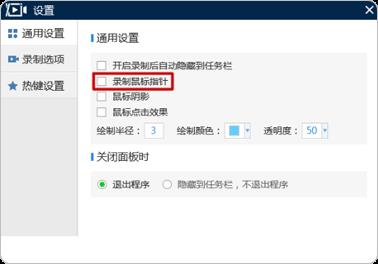
3、设置录制视频的参数,设置录制视频的区域、音频来源、视频图像质量、录制视频格式和录制模式,并根据录制场合进行调整;
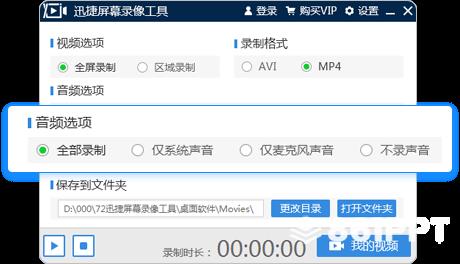
4、点击视频添加绘图工具,您也可以打开屏幕绘图工具。该软件的悬挂框默认打开,取消检查可以关闭录制的悬挂框。设置输出录制视频的保存位置,默认保存在桌面上;

5、点击软件右下角的开始录制按钮,即开始录制电脑桌面视频。软件录制完成后,需要中途停止录制或停止录制,直接点击停止录制按钮。
通过以上步骤录制屏幕,不仅画面质量清晰,声音也清晰。如果您还需要在录制屏幕时输入声音,请尝试此方法。
本文链接:http://task.lmcjl.com/news/4013.html